Excel: gibt mit vlookup 0 anstelle von #n/a zurück
Sie können die SVERWEIS- Funktion in Excel verwenden, um nach einem Wert in einem Bereich zu suchen und einen passenden Wert zurückzugeben.
Wenn die VLOOKUP- Funktion den gesuchten Wert in einem bestimmten Bereich nicht findet, gibt sie entsprechend #N/A zurück.
Sie können jedoch die folgende Syntax verwenden, um Null zurückzugeben, wenn keine Übereinstimmung gefunden wird:
=IFERROR(VLOOKUP( D2 , $A$2:$B$10 , 2, FALSE), 0)
In diesem speziellen Beispiel wird versucht, den Wert in Zelle D2 im Bereich A2:B10 zu finden und den entsprechenden Wert in der zweiten Spalte des Bereichs zurückzugeben.
Wenn keine Übereinstimmung gefunden wird, wird eine Null zurückgegeben.
Das folgende Beispiel zeigt, wie diese Syntax in der Praxis verwendet wird.
Beispiel: Geben Sie in VLOOKUP 0 anstelle von #N/A zurück
Nehmen wir an, wir haben den folgenden Datensatz in Excel, der Informationen über verschiedene Basketballspieler enthält:

Angenommen, wir verwenden die folgende Formel mit SVERWEIS , um die Teamnamen in Spalte D zu finden und den entsprechenden Wert in der Punktespalte zurückzugeben:
=VLOOKUP( D2 , $A$2:$B$10 , 2, FALSE)
Der folgende Screenshot zeigt, wie diese Formel in der Praxis angewendet wird:
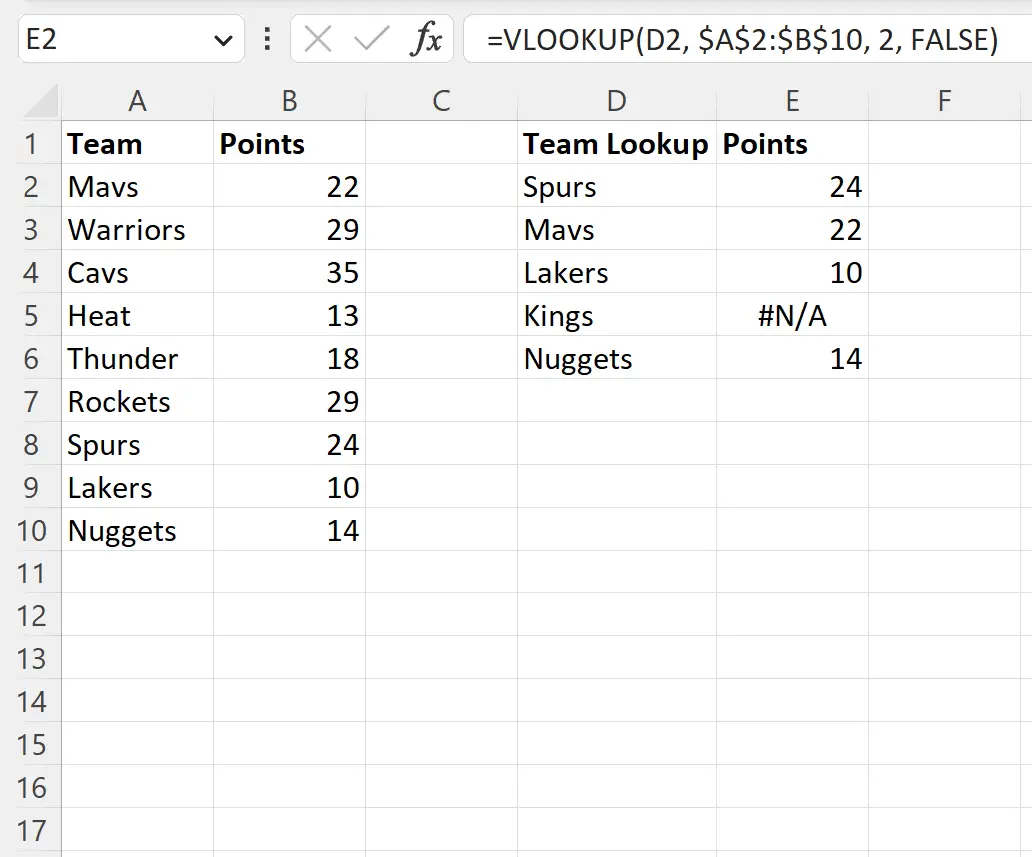
Beachten Sie, dass die VLOOKUP-Funktion in der Zeile, in der wir nach „Kings“ gesucht haben , #N/A zurückgibt, da dieser Teamname im Originaldatensatz nicht vorhanden ist.
Wir können die folgende Formel verwenden, um einen Wert von Null zurückzugeben, wenn bei Verwendung von SVERWEIS keine Übereinstimmungen gefunden werden:
=IFERROR(VLOOKUP( D2 , $A$2:$B$10 , 2, FALSE), 0)
Der folgende Screenshot zeigt, wie diese Formel in der Praxis angewendet wird:
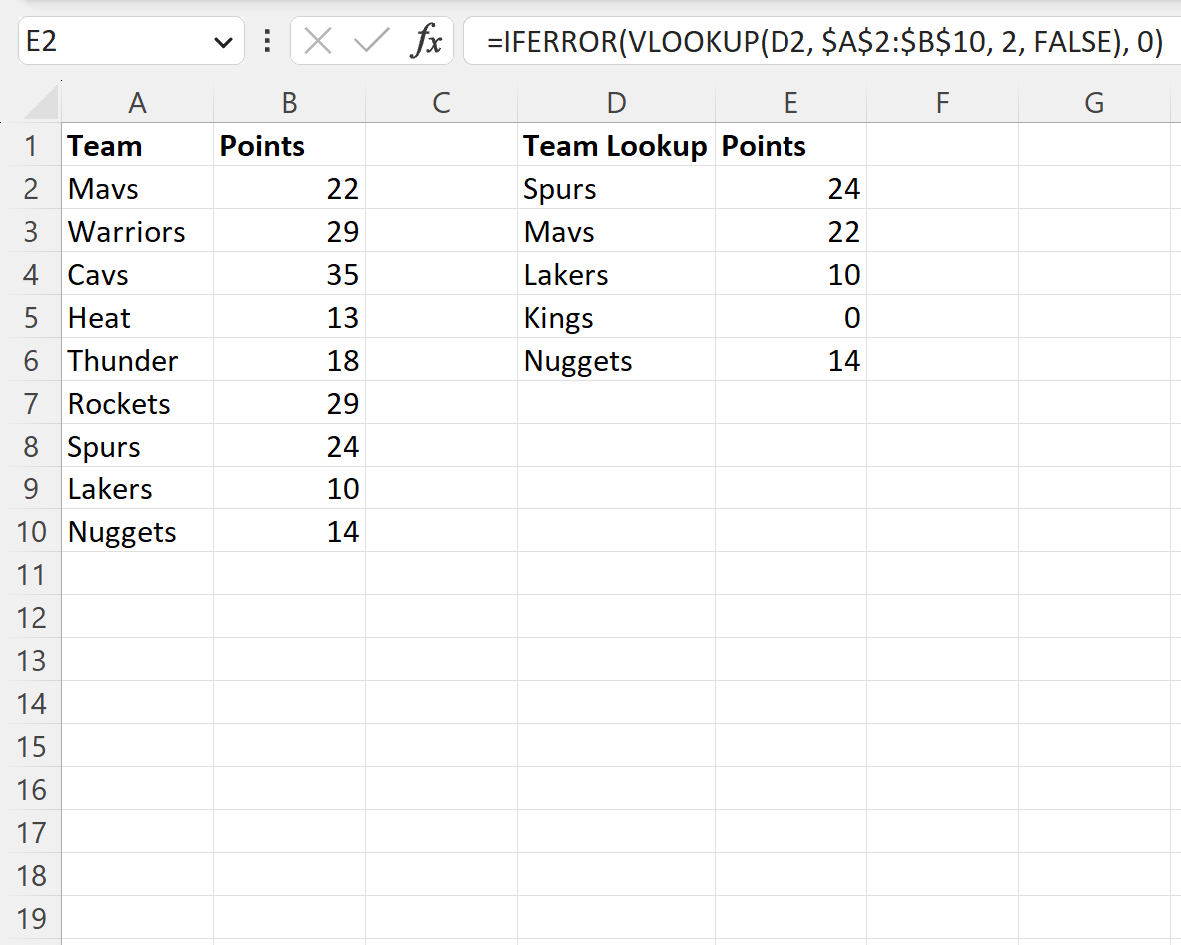
Beachten Sie, dass in der Zeile, in der wir nach „Kings“ gesucht haben, jetzt der Wert 0 anstelle von #N/A zurückgegeben wird.
Zusätzliche Ressourcen
In den folgenden Tutorials wird erläutert, wie Sie andere gängige Vorgänge in Excel ausführen:
So vergleichen Sie zwei Listen in Excel mit SVERWEIS
So finden Sie eindeutige Werte aus mehreren Spalten in Excel
So filtern Sie mehrere Spalten in Excel